Không phải ai cũng cảm thấy thoải mái với giao diện tươi mới của Windows 11. Nếu bạn đang hoài niệm về những yếu tố quen thuộc của Windows 10 như menu Start, thanh Taskbar hay các thành phần khác, bạn hoàn toàn có thể khôi phục chúng trên hệ điều hành mới. Bài viết này sẽ cung cấp hướng dẫn chi tiết từng bước, giúp bạn tùy chỉnh Windows 11 về giao diện Windows 10 cổ điển, mang lại trải nghiệm sử dụng quen thuộc và hiệu quả hơn. Với những thủ thuật đơn giản, bạn sẽ cảm thấy như đang làm việc trên phiên bản Windows mình yêu thích.
1. Khôi Phục Menu Ngữ Cảnh (Context Menu) Cổ Điển
Với vai trò là một người dùng công nghệ lâu năm, tôi thấy menu ngữ cảnh (chuột phải) mới của Windows 11 khá bất tiện. Mặc dù được thiết kế tinh gọn hơn, nhưng tôi thường xuyên phải nhấp vào “Show more options” (Hiển thị thêm tùy chọn) để truy cập các lựa chọn cần thiết mà không hiển thị mặc định. Những cú nhấp chuột phụ này tích lũy lại, làm giảm hiệu quả công việc. Do đó, một trong những thay đổi đầu tiên tôi thực hiện để làm Windows 11 giống Windows 10 hơn chính là khôi phục menu ngữ cảnh cổ điển.
Để đưa menu ngữ cảnh quen thuộc trở lại, trước tiên, bạn nên tạo một bản sao lưu Registry của hệ thống để phòng tránh rủi ro. Sau đó, hãy thực hiện theo các bước sau:
- Nhấn tổ hợp phím Win + R, gõ “regedit,” và nhấn Enter để mở Registry Editor.
- Điều hướng đến khóa HKEY_CURRENT_USER > Software > Classes > CLSID trong thanh bên trái.
- Nhấp chuột phải vào CLSID, chọn New > Key (Khóa mới), và đặt tên là “{86CA1AA0-34AA-4E8B-A509-50C905BAE2A2}”.
- Bên trong khóa mới này, tạo thêm một khóa khác và đặt tên là “InprocServer32”.
- Nhấp đúp vào mục (Default) và để trống trường giá trị.
- Nhấp OK, đóng Registry Editor và khởi động lại máy tính của bạn để áp dụng thay đổi.
Lưu ý: Tôi đang sử dụng Windows 11 phiên bản 21H2. Một số tùy chỉnh Registry Editor có thể không hoạt động nếu bạn đang dùng các bản dựng Windows 11 mới hơn.
2. Thay Đổi Hình Nền Trở Lại Windows 10
Nếu bạn là người yêu thích hình nền màu xanh dương mang tính biểu tượng của Windows 10 và chưa từng thay đổi nó, có thể bạn sẽ ngạc nhiên với hình nền mặc định mới của Windows 11. Dù đẹp mắt, nhưng nó lại thiếu đi nét thẩm mỹ quen thuộc của Windows 10. May mắn thay, bạn có thể nhanh chóng khôi phục hình nền Windows 10 cổ điển trên Windows 11.
Để đưa hình nền Windows 10 trở lại trên Windows 11, hãy làm theo các bước sau:
- Tải xuống phiên bản hình nền Windows 10 có độ phân giải cao từ một nguồn trực tuyến đáng tin cậy.
- Nhấp chuột phải vào màn hình nền của bạn và chọn Personalize (Cá nhân hóa).
- Nhấp vào Background (Nền), sau đó chọn Browse photos (Duyệt ảnh) để tìm và chọn hình nền Windows 10 bạn vừa tải xuống.
 Màn hình Cài đặt hình nền trên Windows 11, minh họa cách chọn hình nền Windows 10.
Màn hình Cài đặt hình nền trên Windows 11, minh họa cách chọn hình nền Windows 10.
Ngoài ra, bạn cũng có thể tùy chỉnh hình nền màn hình khóa (Lock Screen) bằng cách điều hướng đến Settings (Cài đặt) > Personalization (Cá nhân hóa) > Lock Screen (Màn hình khóa).
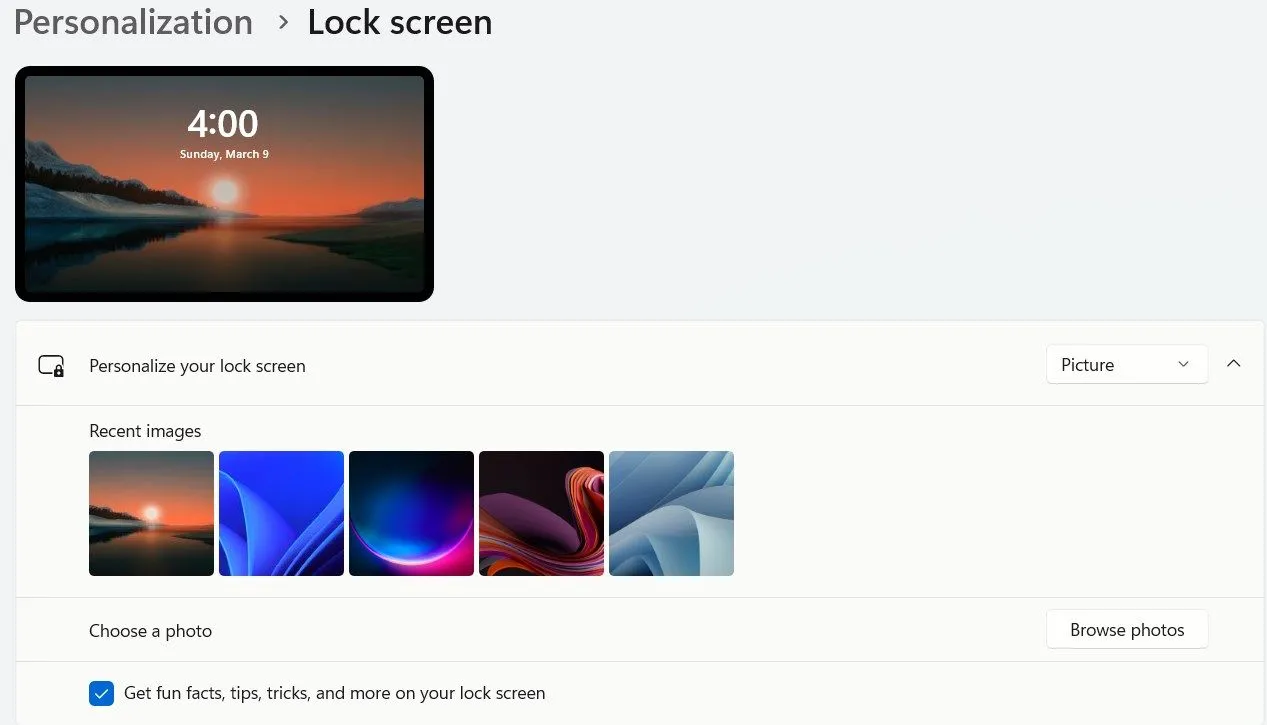 Giao diện tùy chỉnh màn hình khóa trên Windows 11, giúp người dùng cá nhân hóa hiển thị.
Giao diện tùy chỉnh màn hình khóa trên Windows 11, giúp người dùng cá nhân hóa hiển thị.
3. Khôi Phục Thanh Ribbon Của File Explorer
Giống như menu ngữ cảnh, Microsoft đã thiết kế lại File Explorer trong Windows 11. Mặc dù thanh công cụ mới được sắp xếp hợp lý và trông sạch sẽ hơn, nhưng nó đã loại bỏ thanh ribbon cổ điển, chi tiết và quen thuộc mà tôi từng sử dụng, nơi tất cả các tùy chọn đều có sẵn. Nếu bạn ưa thích bố cục cũ – không cần phải mở rộng các menu – bạn có thể khôi phục thanh ribbon này.
Để đưa thanh ribbon cổ điển trở lại trong File Explorer, hãy làm theo các bước sau:
- Nhấn tổ hợp phím Win + R, gõ “regedit,” và nhấn Enter.
- Điều hướng đến HKEY_LOCAL_MACHINE > SOFTWARE > Microsoft > Windows > CurrentVersion > Shell Extensions.
- Chọn khóa Blocked. Nếu khóa này chưa tồn tại, hãy nhấp chuột phải vào Shell Extensions, chọn New > Key (Khóa mới), và đặt tên là “Blocked.”
- Trong khung bên phải, nhấp chuột phải, chọn New > String Value (Giá trị Chuỗi mới), và đặt tên là “{e2bf9676-5f8f-435c-97eb-11607a5bedf7}.”
- Đóng Registry Editor và khởi động lại máy tính của bạn.
4. Điều Chỉnh Vị Trí Thanh Taskbar và Loại Bỏ Các Yếu Tố Không Cần Thiết
Một thay đổi hình ảnh khác trong Windows 11 là thanh Taskbar được căn giữa, trong khi ở Windows 10, nó được căn sang trái. Để di chuyển thanh Taskbar trở lại vị trí cũ, bạn chỉ cần nhấp chuột phải vào thanh Taskbar, chọn Taskbar Settings (Cài đặt Taskbar), đi tới Taskbar Behaviors (Hành vi Taskbar), và chọn Left (Trái) từ menu thả xuống.
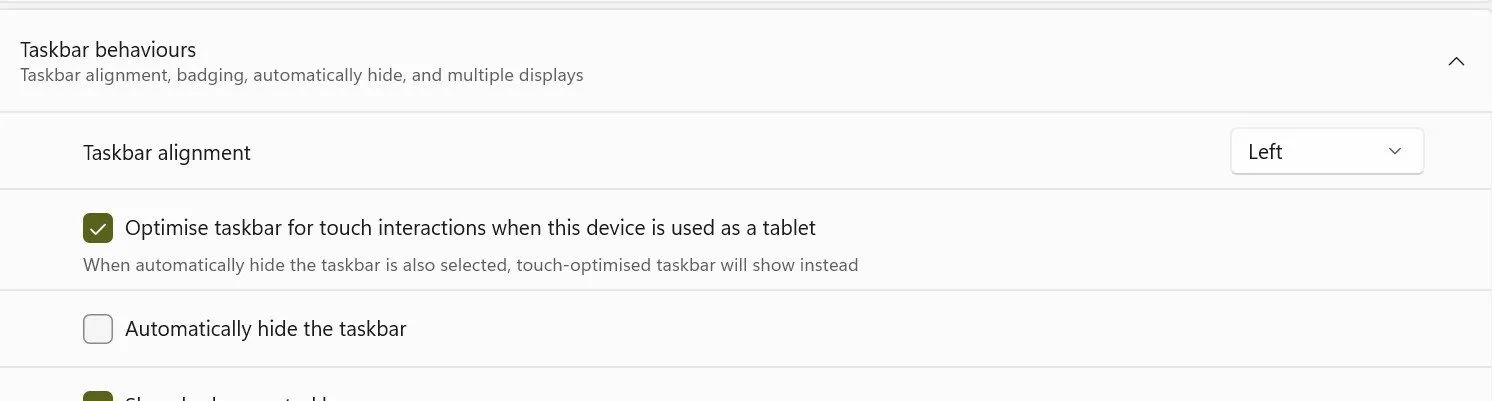 Tùy chọn căn chỉnh Taskbar về bên trái trong Cài đặt Windows 11, gợi nhớ giao diện Windows 10.
Tùy chọn căn chỉnh Taskbar về bên trái trong Cài đặt Windows 11, gợi nhớ giao diện Windows 10.
Bạn cũng có thể tắt các yếu tố Taskbar không cần thiết như Widgets (Tiện ích) bằng cách tắt chúng trong phần cài đặt Taskbar.
5. Sử Dụng Trình Quản Lý Tác Vụ (Task Manager) Phiên Bản Cũ Hơn
Microsoft cũng đã làm mới Trình quản lý Tác vụ (Task Manager) bằng cách di chuyển các menu điều hướng sang bên trái thay vì ở trên cùng. Mặc dù thiết kế mới trông gọn gàng và hiện đại hơn, nhưng bố cục của Windows 10 nhỏ gọn hơn, và việc điều hướng các menu cũng đơn giản hơn. Nếu bạn muốn sử dụng Task Manager cổ điển, có một cách đơn giản để mở nó với giao diện cũ.
Để mở Trình quản lý Tác vụ với giao diện cũ mỗi lần, hãy làm theo các bước sau:
- Nhấn tổ hợp phím Win + R để mở hộp thoại Run.
- Gõ “taskmgr -d” và nhấn OK.
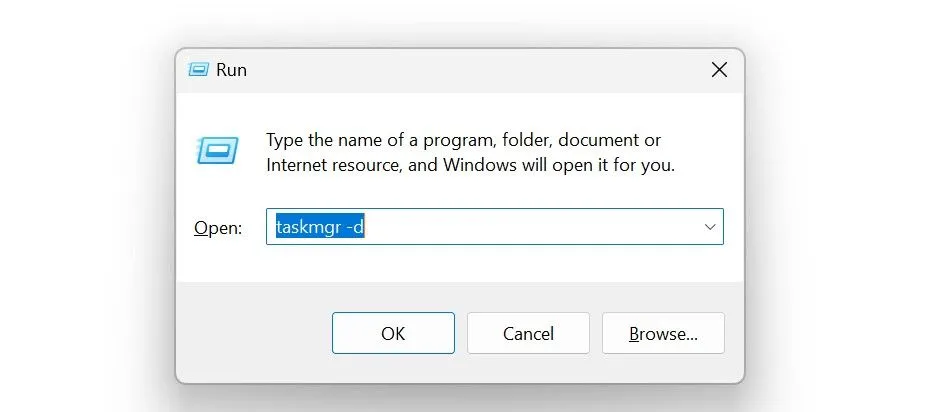 Hộp thoại Run với lệnh "taskmgr -d" để mở Trình quản lý Tác vụ cổ điển trên Windows 11.
Hộp thoại Run với lệnh "taskmgr -d" để mở Trình quản lý Tác vụ cổ điển trên Windows 11.
Để tránh phải gõ lệnh này nhiều lần, bạn có thể tạo một phím tắt trên màn hình nền:
- Nhấp chuột phải vào màn hình nền và chọn New > Shortcut (Mới > Phím tắt).
- Gõ “taskmgr -d” vào trường vị trí và nhấp Next (Tiếp theo).
- Đặt tên phím tắt là “Classic Task Manager” và nhấp Finish (Hoàn tất).
6. Tùy Biến Menu Start (Bắt Buộc Dùng Công Cụ Bên Thứ Ba)
Windows 11 đã đơn giản hóa bố cục Menu Start, và không giống như các tùy chỉnh khác trong danh sách này, không có mẹo Registry nhanh chóng nào để khôi phục menu kiểu Windows 10 cổ điển. Mặc dù một số giải pháp tồn tại trong các phiên bản Windows 11 trước đây, nhưng chúng không còn hoạt động nữa. Đây là một thay đổi mà bạn sẽ cần đến công cụ của bên thứ ba để thực hiện.
OpenShell (có thể tải xuống từ GitHub) là một lựa chọn miễn phí đáng tin cậy. Tuy nhiên, tôi khuyên dùng Start11 vì tính dễ sử dụng của nó. Công cụ này có giá 9.99 USD cho mỗi lần cài đặt, nhưng bạn có thể dùng thử miễn phí.
Để thiết lập Start11, hãy làm theo các bước sau:
- Mua và tải công cụ từ trang web của Stardock.
- Chạy tệp cài đặt và thực hiện quá trình cài đặt.
- Sau đó, chuyển đến tab Start Menu, chọn Left Aligned (Căn trái), chọn Windows 10 Style (Kiểu Windows 10), và đóng ứng dụng.
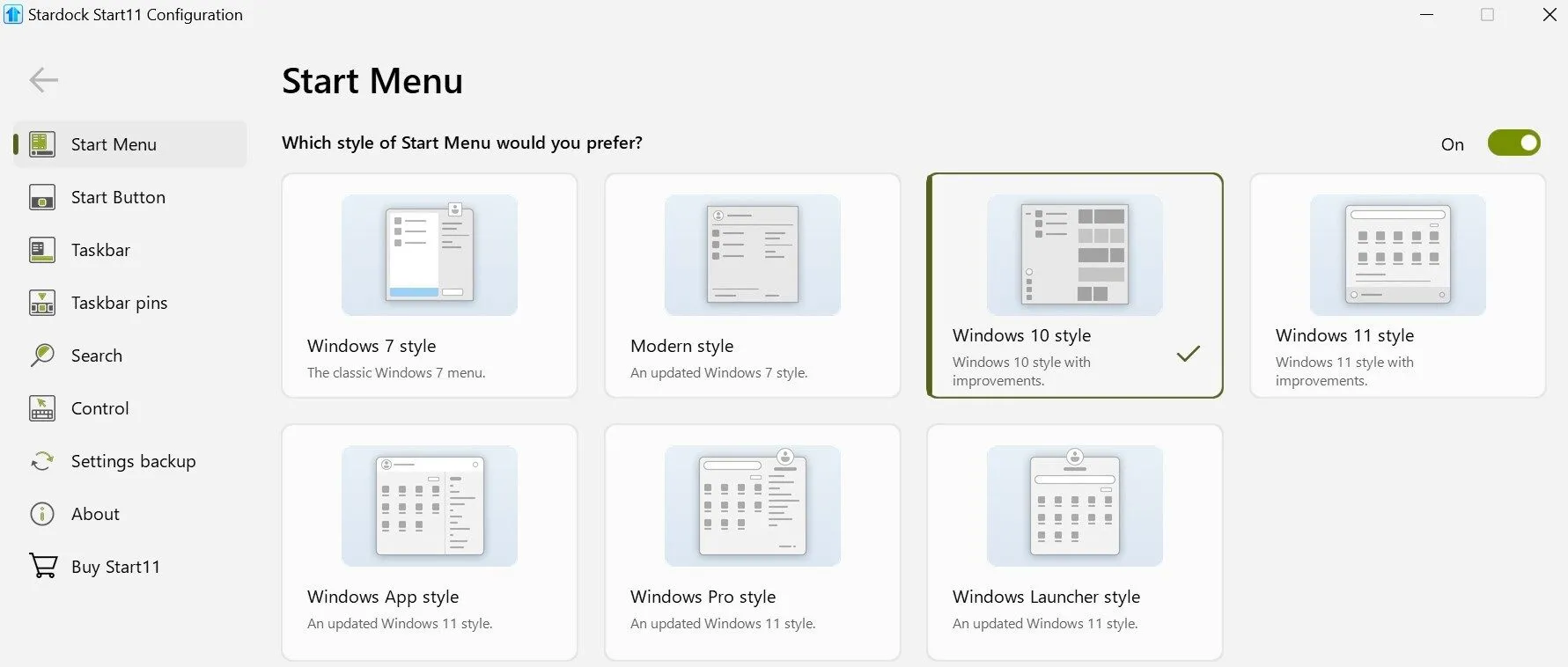 Giao diện tùy chỉnh Start Menu bằng công cụ bên thứ ba, hiển thị tùy chọn kiểu Windows 10.
Giao diện tùy chỉnh Start Menu bằng công cụ bên thứ ba, hiển thị tùy chọn kiểu Windows 10.
Bạn cũng có thể tùy chỉnh thêm trong phần cài đặt của ứng dụng để hoàn thiện giao diện menu Start cổ điển trên Windows 11.
7. Vô Hiệu Hóa Microsoft Copilot
Windows 11 tích hợp Microsoft Copilot, một trợ lý AI được thiết kế để hỗ trợ tìm kiếm, tạo nội dung và tự động hóa tác vụ. Tuy nhiên, đối với một số người dùng, bao gồm cả tôi, tính năng này có thể gây ra sự lộn xộn không cần thiết. Copilot không phải là một phần của Windows 10 khi tôi còn sử dụng nó (mặc dù giờ đây nó cũng có sẵn trên Windows 10). Nếu bạn muốn trải nghiệm Windows 10 thực sự trên Windows 11, bạn nên tắt nó đi.
Để tắt Microsoft Copilot, hãy làm theo các bước sau:
- Nhấn tổ hợp phím Win + R, gõ “regedit,” và nhấn Enter.
- Điều hướng đến HKEY_CURRENT_USER > Software > Policies > Microsoft > Windows.
- Nhấp chuột phải vào thư mục Windows, chọn New > Key (Khóa mới), và đặt tên là “WindowsCopilot.”
- Trong khung bên phải, nhấp chuột phải, chọn New > DWORD (32-bit) Value (Giá trị DWORD (32-bit) mới), và đặt tên là “TurnOffWindowsCopilot.”
- Nhấp đúp vào DWORD vừa tạo, đặt Value Data (Dữ liệu Giá trị) là 1, và nhấp OK.
- Khởi động lại máy tính của bạn để áp dụng các thay đổi.
8. Loại Bỏ Các Góc Bo Tròn Để Có Giao Diện Sắc Nét Hơn
Windows 11 giới thiệu các góc bo tròn cho cửa sổ ứng dụng và các yếu tố giao diện người dùng, một thay đổi thiết kế tinh tế nhằm mang lại vẻ ngoài hiện đại hơn. Bán kính bo tròn thay đổi tùy theo các yếu tố khác nhau, nhưng nếu bạn ưa thích thiết kế sắc cạnh cổ điển, bạn có thể tắt các góc bo tròn này để có được giao diện giống Windows 10.
Để khôi phục các góc sắc nét hơn, hãy làm theo các bước sau:
- Nhấn tổ hợp phím Win + R, gõ “regedit,” và nhấn Enter.
- Điều hướng đến HKEY_CURRENT_USER > Software > Microsoft > Windows > DWM.
- Nhấp chuột phải vào khóa DWM, chọn New > DWORD (32-bit) Value (Giá trị DWORD (32-bit) mới), và đặt tên là “UseWindowFrameStagingBuffer.”
- Nhấp đúp vào DWORD vừa tạo, đặt Value Data (Dữ liệu Giá trị) là 0, và nhấp OK.
- Khởi động lại máy tính của bạn để áp dụng các thay đổi.
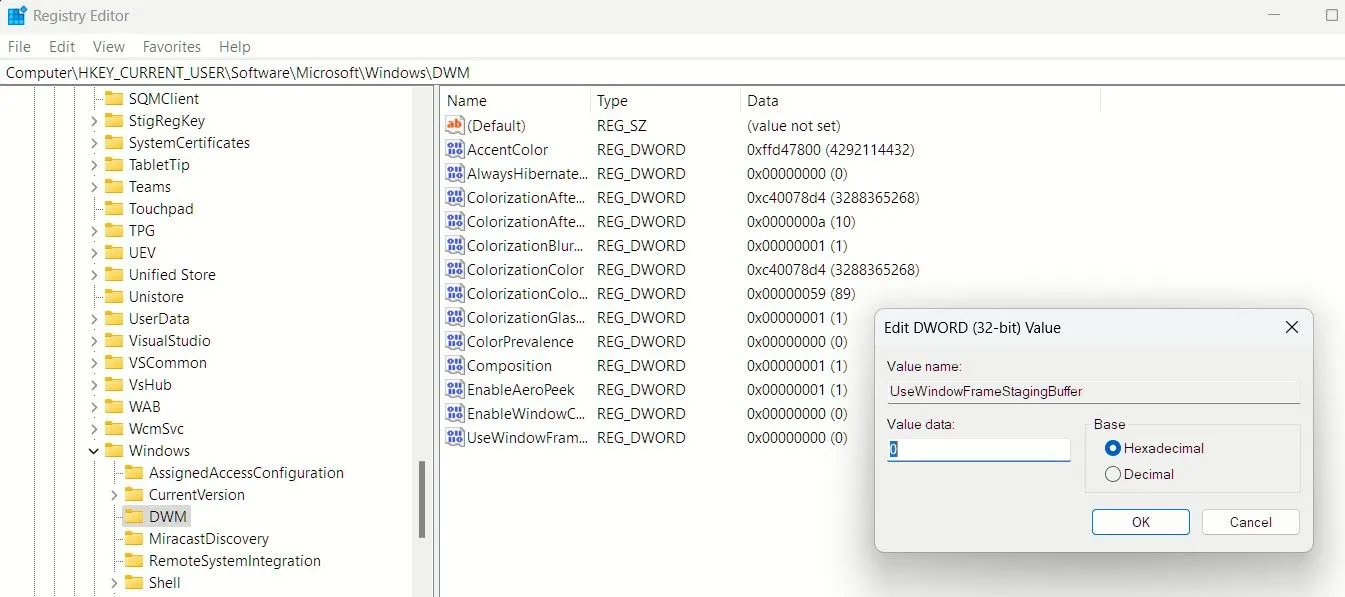 Cài đặt Registry Editor để vô hiệu hóa góc bo tròn trên cửa sổ ứng dụng Windows 11.
Cài đặt Registry Editor để vô hiệu hóa góc bo tròn trên cửa sổ ứng dụng Windows 11.
Trên đây là những cách mà tôi đã tùy chỉnh Windows 11 để mang lại cảm giác quen thuộc như Windows 10. Nếu bạn không phải là người hâm mộ thiết kế mới, bạn không nhất thiết phải chấp nhận nó – hãy áp dụng những thay đổi này để biến trải nghiệm Windows 11 trở nên thoải mái hơn. Mặc dù có các công cụ của bên thứ ba giúp việc thay đổi này đơn giản hơn nhiều, nhưng đôi khi sự hỗ trợ cho các công cụ đó không phải lúc nào cũng tốt nhất, đó là lý do tại sao tôi ưu tiên dựa vào các thay đổi Registry trực tiếp.
Hãy thử các thủ thuật này và chia sẻ ý kiến của bạn về việc tùy biến giao diện Windows 11 của mình nhé!


